在现代办公中,打印机是必不可少的设备之一。而对于使用Win7系统的用户来说,正确安装并配置打印机是非常重要的。本文将为大家详细介绍Win7系统下的打印机安装教程,帮助读者快速上手并解决一些常见问题。
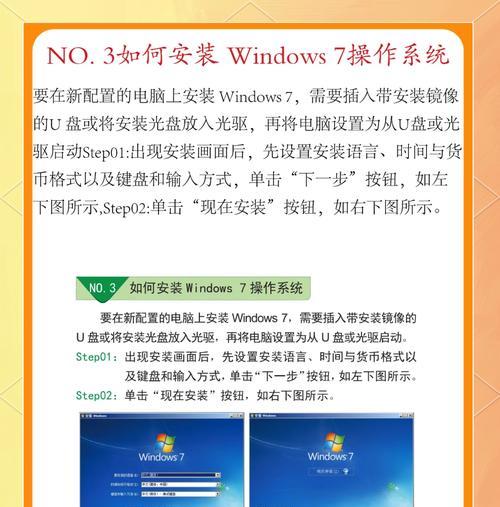
1.准备所需设备和软件
在开始安装打印机之前,我们需要准备好以下设备和软件:一台电脑(已安装好Win7系统),一台打印机(并确保其与电脑连接良好),以及打印机安装所需的驱动程序光盘或下载的驱动程序文件。
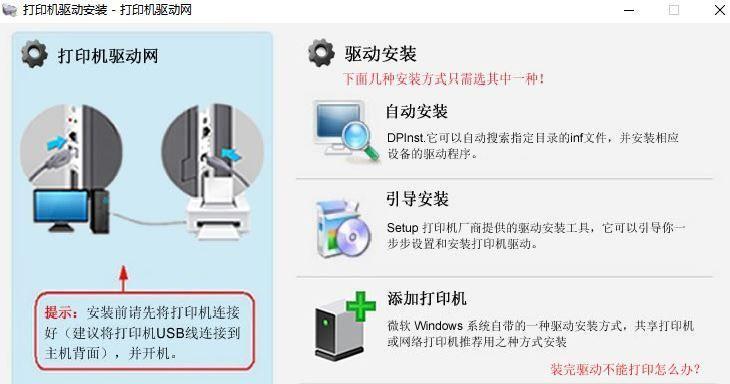
2.连接打印机并开启电源
将打印机与电脑通过USB线或者其他连接线连接好,并确保电源已经开启。有些打印机可能需要手动按下电源按钮,而有些则会自动开启。
3.安装打印机驱动程序
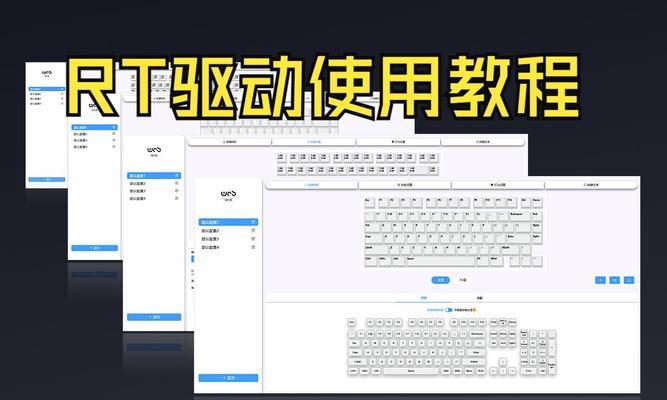
在Win7系统下,大多数打印机都不需要额外的驱动程序安装,系统会自动识别并安装相应的驱动。但是,如果你的打印机需要单独安装驱动程序,则需要将驱动程序光盘插入电脑光驱,或者从官方网站下载驱动程序文件并进行安装。
4.打开设备和打印机窗口
点击Win7系统桌面左下角的“开始”按钮,选择“控制面板”,再点击“设备和打印机”选项,即可打开设备和打印机窗口。
5.添加打印机
在设备和打印机窗口中,点击“添加打印机”按钮。系统会自动搜索附近的打印机设备。如果你的打印机已经连接好并且驱动程序已经安装完毕,系统将会自动识别并添加打印机。
6.配置打印机设置
一旦系统成功添加了打印机,你可以右键点击该打印机图标,选择“打印机属性”进入设置界面。在这里,你可以进行一系列的配置,如纸张大小、打印质量、颜色设置等。根据实际需求进行调整。
7.设置默认打印机
如果你有多台打印机连接到同一台电脑上,可以在设备和打印机窗口中右键点击要设置为默认的打印机图标,选择“设为默认打印机”。这样,在打印时系统会默认选择该打印机。
8.测试打印
为了确保打印机的正常工作,我们可以进行一次测试打印。选择一份文件,点击“文件”菜单中的“打印”选项,选择你的打印机,并点击“打印”按钮。如果打印机成功打印出该文件,则说明安装成功。
9.常见问题解决:打印机无法正常工作
如果你在测试打印中遇到问题,如打印机无法正常工作、无法连接到打印机等,可以先检查打印机是否连接正常,然后尝试重启电脑和打印机。如果问题仍然存在,可以查看官方网站或联系厂商技术支持进行进一步的故障排除。
10.常见问题解决:打印机驱动程序安装失败
在安装打印机驱动程序时,有时会遇到安装失败的情况。这可能是由于驱动程序与系统不兼容或者安装过程中出现错误引起的。此时,可以尝试重新下载最新版本的驱动程序,并按照安装说明进行操作。
11.常见问题解决:无法识别的打印机
如果系统无法识别你的打印机,可以先检查打印机是否正确连接到电脑,并确保驱动程序已经正确安装。如果问题仍然存在,可以尝试使用其他连接线或者联系打印机厂商获得进一步的支持。
12.常见问题解决:打印效果不理想
在打印过程中,如果你发现打印效果不理想,如字迹模糊、颜色不准确等,可以尝试调整打印机属性中的设置项,如打印质量、颜色选项等。同时,可以检查打印机墨盒或者碳粉是否需要更换。
13.常见问题解决:打印速度过慢
有时候,打印速度过慢可能会影响工作效率。这可能是由于文件较大、分辨率过高、打印机设置不当等原因引起的。此时,可以尝试降低打印文件的分辨率或者调整打印机属性中的设置项,如打印质量。
14.常见问题解决:无法共享打印机
如果你想在局域网内共享打印机,但是无法成功共享,可以检查一下网络设置是否正确,并确保所使用的电脑已经开启了文件和打印机共享功能。如果问题仍然存在,可以尝试重新设置共享权限或者联系网络管理员。
15.
通过本文的Win7系统下打印机安装教程,我们详细介绍了打印机安装的步骤以及常见问题的解决方法。正确安装并配置打印机,可以让我们更便捷地进行打印工作。希望本文对读者在使用Win7系统时能有所帮助。





